Excelのグラフは、系列ごとに色分けされているのでとても見やすい。ところが、この色分けが問題になる場合もある。たとえば白黒のレーザープリンターなどで印刷するケースだ。画面上では微妙な色使いで分類されているグラフでも、白黒で印刷すると意味不明なこともある。
「データ系列の書式設定」で、ドットや斜線などのパターンを指定することもできるが、今度は画面上の見栄えが気にかかる。「画面の表示はきれいなカラー、印刷するときだけ見やすいパターン」といった要望を実現するのが「白黒印刷」オプションだ。
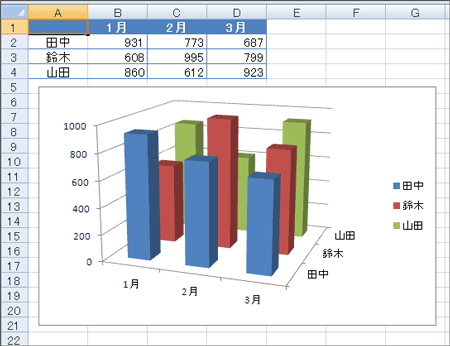
白黒印刷を行うには、リボンの「ページレイアウト」タブを開き、「シートのオプション」グループ右下にある「ダイアログボックスランチャー」ボタンをクリックする(図2)。表示される「ページ設定」ダイアログボックスの「白黒印刷」をオンにすれば、グラフ内の塗りつぶし色がドットや斜線などのパターンに変換されて印刷できる(図3)。
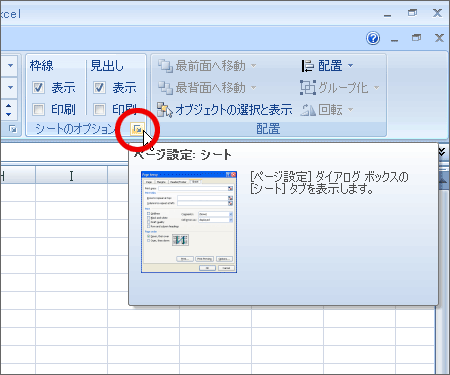
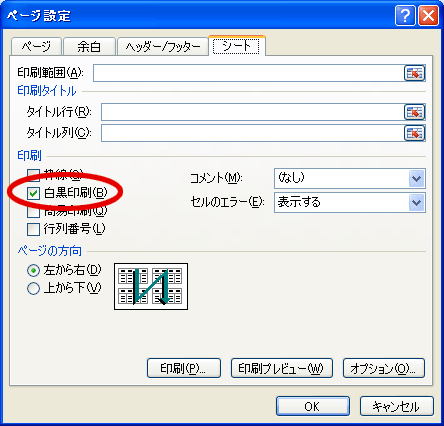
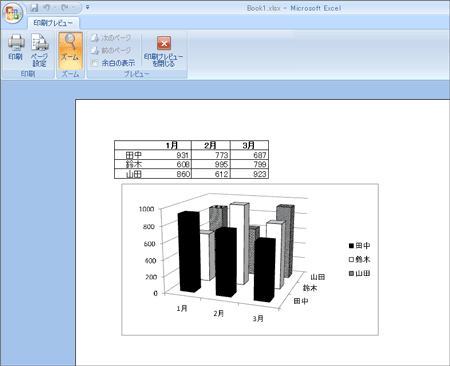
ただし「白黒印刷」オプションは、グラフだけでなく印刷するワークシート全体に効果が及ぶので注意が必要だ。また「白黒印刷」がオンになっていても、「ページレイアウト」表示ではカラーで表示される。





















































